- Ačkoli iTunes konkrétně nenabízí možnost, stále můžete změnit umístění zálohy iTunes ve Windows 11.
- K tomu budete muset vytvořit symbolické spojení mezi počátečním a konečným umístěním.
- K dokončení procesu budete také muset zjistit, zda byla aplikace iTunes stažena z webu společnosti Apple nebo obchodu Microsoft.
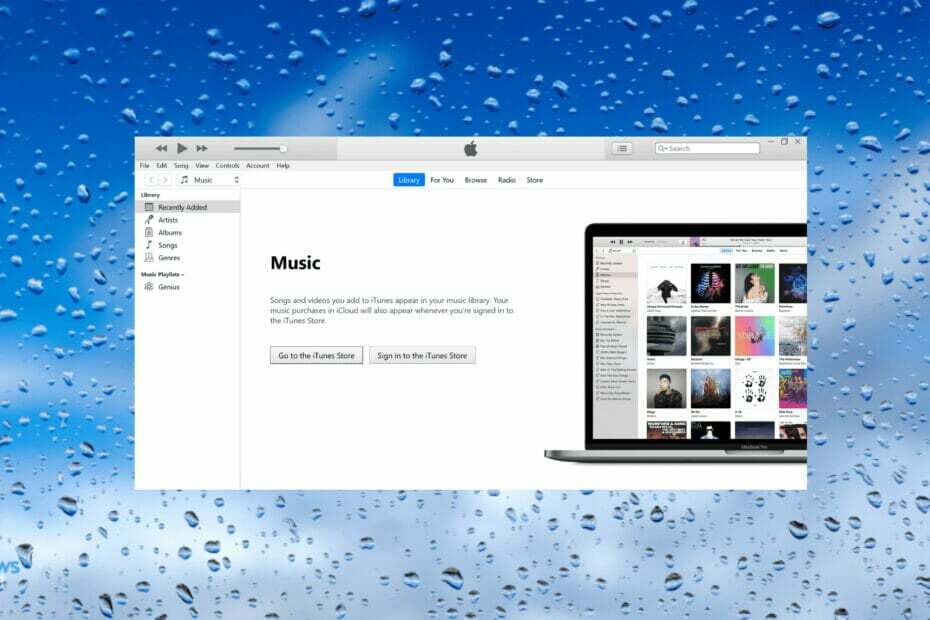
XINSTALUJTE KLIKNUTÍM NA STAŽENÍ SOUBORU
Tento software opraví běžné počítačové chyby, ochrání vás před ztrátou souborů, malwarem, selháním hardwaru a optimalizuje váš počítač pro maximální výkon. Opravte problémy s počítačem a odstraňte viry nyní ve 3 snadných krocích:
- Stáhněte si Restoro PC Repair Tool který přichází s patentovanými technologiemi (patent k dispozici tady).
- Klikněte Začni skenovat najít problémy se systémem Windows, které by mohly způsobovat problémy s počítačem.
- Klikněte Opravit vše opravit problémy ovlivňující zabezpečení a výkon vašeho počítače
- Restoro byl stažen uživatelem 0 čtenáři tento měsíc.
Aplikace iTunes vám pomůže uspořádat věci a funguje také jako přehrávač médií. V tomto smyslu je to kompletní balíček. Ale bylo to trochu nepružné, pokud jde o nabízení možností přizpůsobení uživatelům, a umístění zálohy iTunes ve Windows 11 je příkladem.
Aplikace vám neumožňuje změnit umístění zálohy, ale existují způsoby, jak to udělat. Pamatujte však, že samotné umístění zálohy se liší pro verzi staženou z oficiálního webu společnosti Apple a verzi z obchodu Microsoft.
Také Apple nyní doporučuje uživatelům Windows stáhněte si nejnovější verzi iTunes z obchodu Microsoft, ačkoli předchozí verze jsou stále uvedeny na jejich webových stránkách.
Můžete také použít Tenorshare iCareFone, specializovaná aplikace k vytváření záloh pro zařízení iOS, spouštění diagnostického testu k odstranění problémů a také k identifikaci a odstranění duplicitních souborů při přenosu dat.
Nyní se vraťme k danému tématu, tj. najděte a změňte umístění zálohy iTunes ve Windows 11.
Jak je užitečná změna umístění zálohy iTunes ve Windows 11?
Záložní složka iTunes je ve výchozím nastavení uložena na jednotce C: a mnozí ji chtějí změnit. Například máte jednotku C: na SSD pro lepší výkon systému, ale není tam moc úložiště.
Možná jej budete chtít přesunout do jiného oddílu na HDD, abyste vyčistili část úložiště. Můžete to udělat vytvořením symbolického propojení mezi výchozím úložištěm zálohy iTunes a novým umístěním ve Windows 11.
Než vás provedeme skutečnými kroky, zde jsou cesty k záložní složce pro aplikaci iTunes.
Staženo z obchodu Microsoft Store:%userprofile%\Apple\MobileSync\Backup
Staženo z oficiálních stránek Apple:%APPDATA%\Apple Computer\MobileSync\Backup
Nyní, když víte, jak najít umístění zálohy iTunes ve Windows 11, pojďme se podívat, jak jej můžete změnit.
Jak změním umístění zálohy iTunes ve Windows 11?
POZNÁMKA
Než budete pokračovat, nezapomeňte vytvořit novou složku ve stejném nebo jiném oddílu, kam chcete od této chvíle ukládat zálohy iTunes.
- lis Okna + E obědvat Průzkumník souborů, vložte cestu k iTunes umístění zálohy (z předchozí sekce) v adresním řádku nahoře, stiskněte Vstuptea smažte Záloha složka.
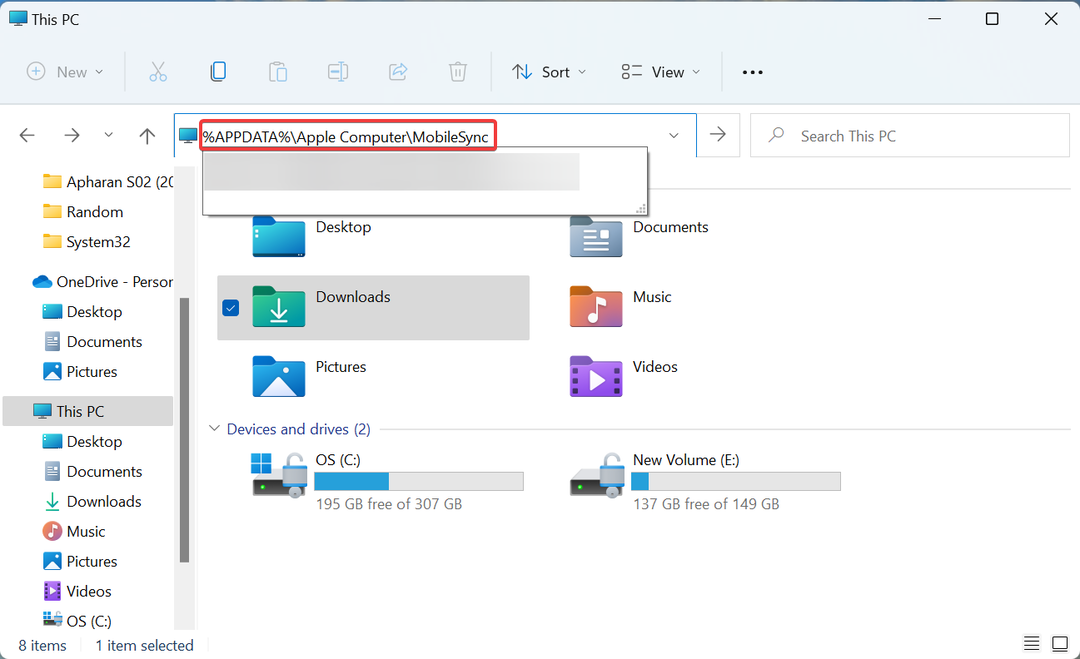
- Nyní stiskněte Okna + S spustit Vyhledávání menu, vstupte Windows Terminal v textovém poli nahoře klikněte pravým tlačítkem na příslušný výsledek vyhledávání a vyberte Spustit jako administrátor.
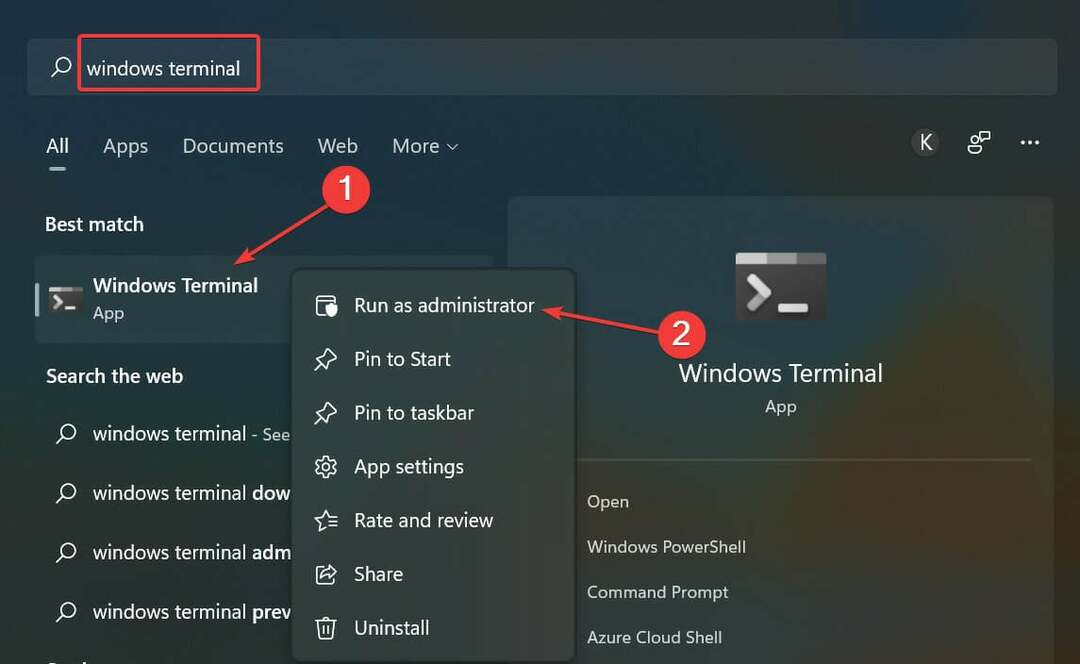
- Klikněte Ano v UAC (Řízení uživatelských účtů) výzva, která se objeví.
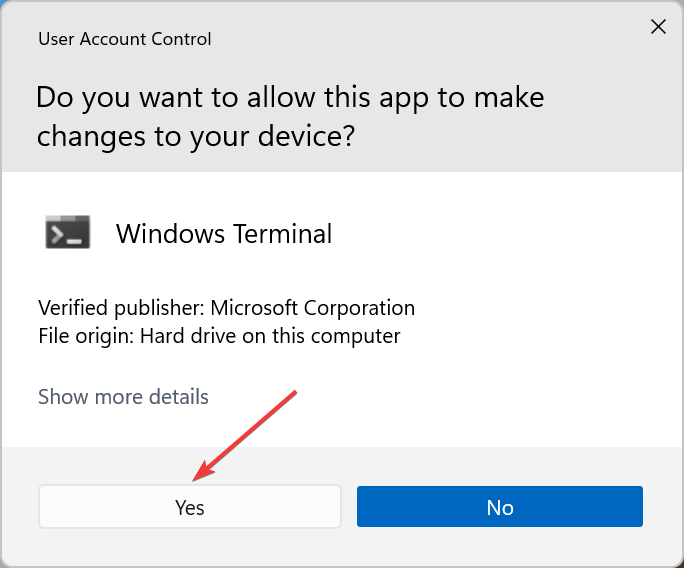
- Dále klikněte na šipku směřující dolů v horní části a vyberte Příkazový řádek ze seznamu možností.
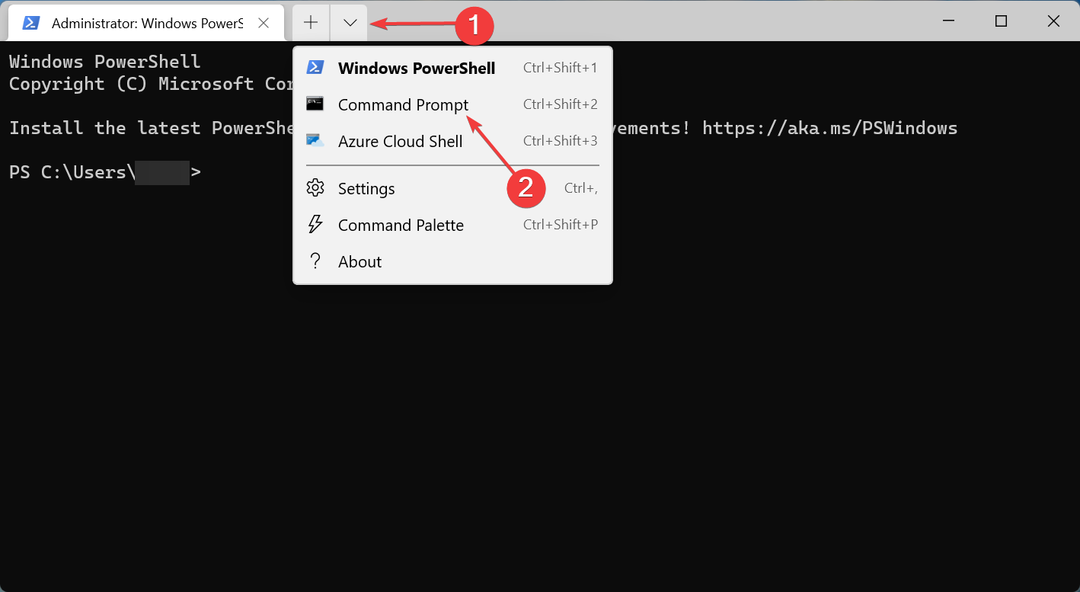
- Nyní zadejte následující příkaz a nahraďte počáteční umístění zálohy a konečné umístění zálohy cestami ve vašem případě:
mklink /J "Počáteční umístění zálohy" "Konečné umístění zálohy" - Například pokud byla aplikace iTunes stažena z oficiálního webu a musí být přesunuta do složky s názvem Záloha pro iTunes v E: drive, takto by příkaz vypadal:
mklink /J "%APPDATA%\Apple Computer\MobileSync\Backup" "E:\Backup pro iTunes" - Vložte příkaz a stiskněte Vstupte provést to.
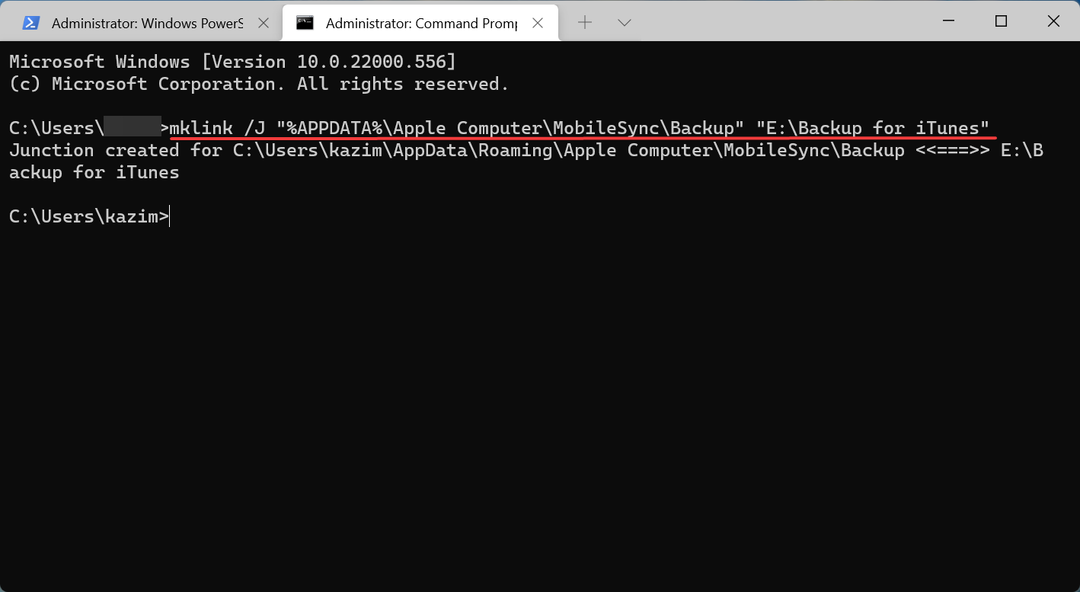
Po dokončení se vytvoří symbolický odkaz. Od této chvíle se jakýkoli soubor přidaný do původního umístění zálohy automaticky přesune do nového umístění zálohy iTunes, které jste právě vytvořili ve Windows 11.
Také neváhejte podívejte se na nejlepší alternativní software pro iTunes ve Windows 11, v případě, že iTunes nesplňují všechny vaše požadavky a hledáte jiný software.
Pokud máte nějaké dotazy, napište zprávu do sekce komentářů níže.
 Stále máte problémy?Opravte je pomocí tohoto nástroje:
Stále máte problémy?Opravte je pomocí tohoto nástroje:
- Stáhněte si tento nástroj na opravu počítače hodnoceno jako skvělé na TrustPilot.com (stahování začíná na této stránce).
- Klikněte Začni skenovat najít problémy se systémem Windows, které by mohly způsobovat problémy s počítačem.
- Klikněte Opravit vše opravit problémy s patentovanými technologiemi (Exkluzivní sleva pro naše čtenáře).
Restoro byl stažen uživatelem 0 čtenáři tento měsíc.


